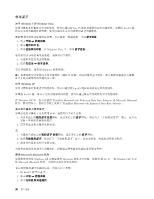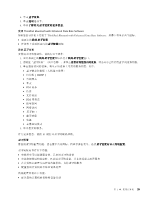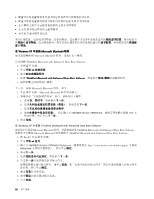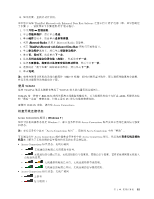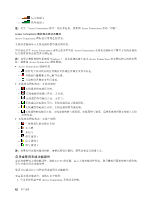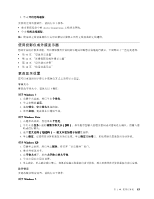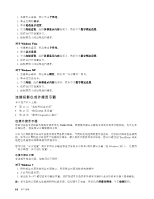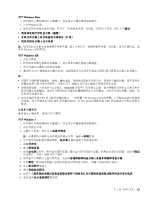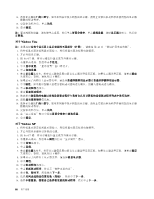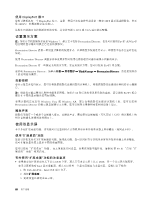Lenovo ThinkPad L421 (Simplified Chinese) User Guide - Page 59
使用投影仪或外接显示器, 更改显示设置, Windows Vista
 |
View all Lenovo ThinkPad L421 manuals
Add to My Manuals
Save this manual to your list of manuals |
Page 59 highlights
2 Access Connections 43 44 48 48 对于 Windows 7: 1 2 3 4 对于 Windows Vista: 1 2 DPI 3 120DPI 4 对于 Windows XP: 1 2 3 4 5 对于 Windows 7: 第 2 43

2. 单击开启无线通信。
要禁用无线功能部件,请执行以下操作:
•
单击系统托盘中的 Access Connections 无线状态图标。
•
单击关闭无线通信。
注:使用此无线设备硬件开关可以禁用计算机上所有无线设备的无线通信。
使用投影仪或外接显示器
您的计算机有很多功能,可以增加使用计算机的乐趣并帮助您自信地进行演示。下面列出了一些这类选件:
•
第 43 页 “更改显示设置”
•
第 44 页 “连接投影仪或外接显示器”
•
第 48 页 “设置演示方案”
•
第 48 页 “使用双显示屏”
更改显示设置
您可以更改诸如字体大小或颜色方式之类的显示设置。
字体大小
要更改字体大小,请执行以下操作:
对于 Windows
Windows
Windows 7:
1. 右键单击桌面,然后单击个性化。
2. 单击左侧的显示。
3. 选择较小、中或较大单选按钮。
4. 单击应用。更改将在注销后生效。
对于 Windows
Windows
Windows Vista
Vista
Vista:
1. 右键单击桌面,然后单击个性化。
2. 单击左边任务下面的调整字体大小
(
DPI
DPI
DPI
)
。如果提示您输入管理员密码或对密码进行确认,请输入密
码或进行确认。
3. 选中更大比例
(
120DPI
120DPI
120DPI
)
- 使文本更加便于阅读复选框。
4. 单击确定。更改将在计算机重新启动后生效。单击确定或应用后,系统将提示您重新启动计算机。
对于 Windows
Windows
Windows XP
XP
XP:
1. 右键单击桌面,然后单击属性。将打开“显示属性”窗口。
2. 单击外观选项卡。
3. 在字体大小下,单击大字体或特大字体。
4. 单击应用以应用该设置。
5. 单击确定。单击确定或应用后,如果系统提示您重新启动计算机,那么更改将在计算机重新启动后生效。
数字锁定
要更改数字锁定设置,请执行以下操作:
对于 Windows
Windows
Windows 7:
第 2 章. 使用计算机
43
43
43